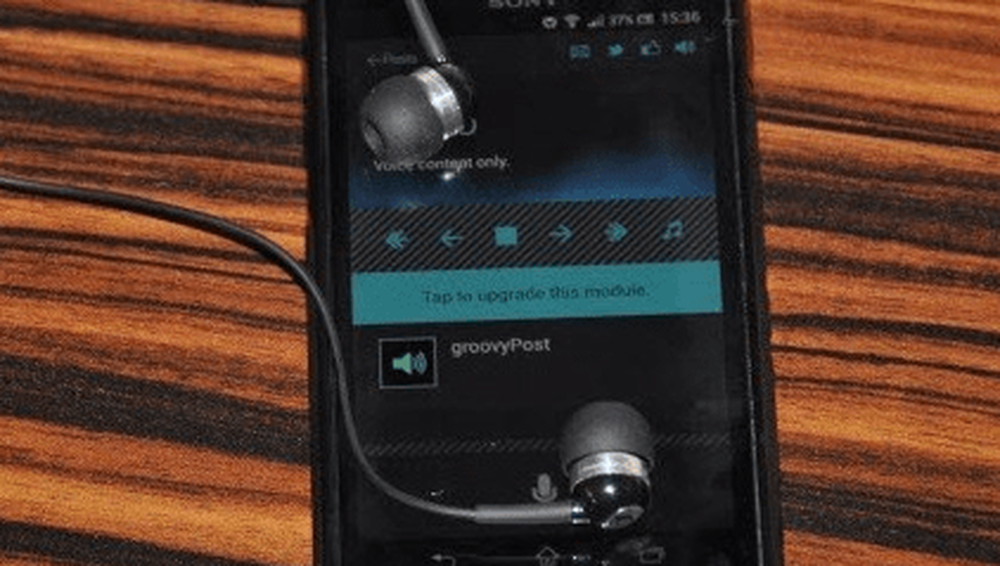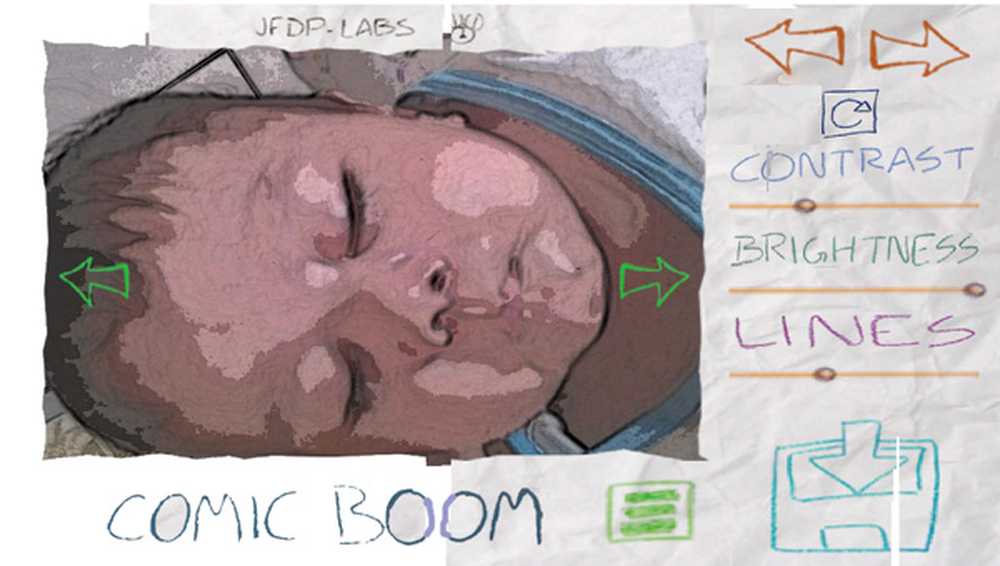Har Photoshop Fun med Layer Counter
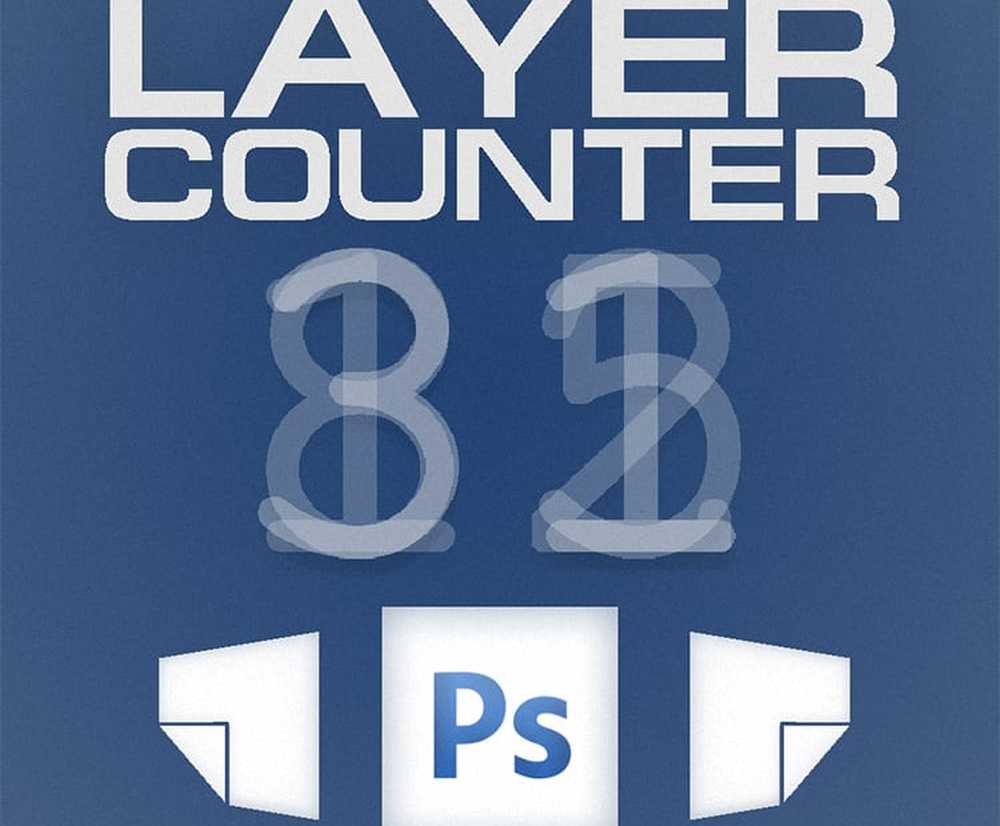
nedladdning
Du kan klicka här för att ladda ner skriptet direkt, eller klicka här för att kolla in hela posten om manuset, vilket förklarar lite mer om hur man använder scriptet.
Några kommentatorer har även delat sina egna versioner av manuset med olika modifikationer och tweaks, så det finns många alternativ tillgängliga.
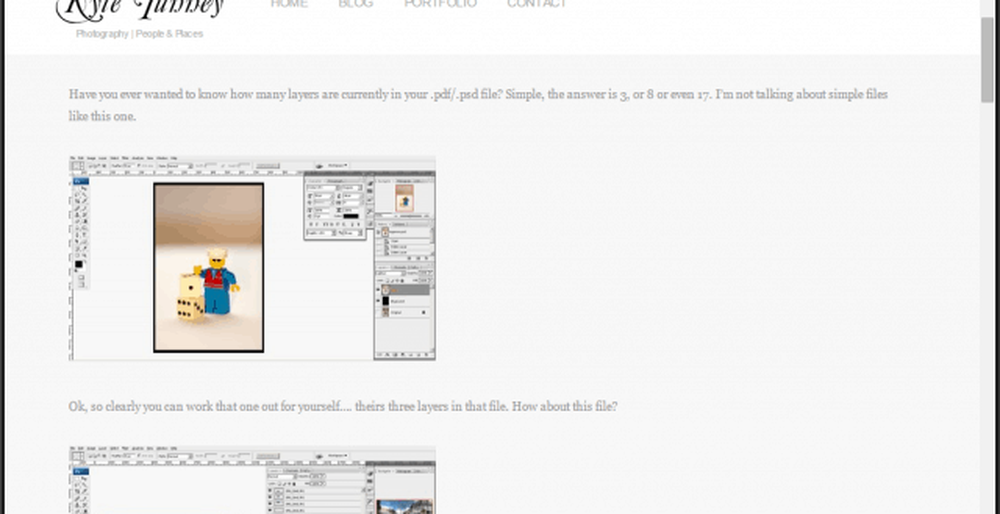
Använda scriptet
När du har laddat ner skriptet flyttar du det till ett bekvämt ställe som du kommer ihåg. För det här exemplet lägger jag det i min OneDrive så jag vet att det inte kommer att gå vilse.
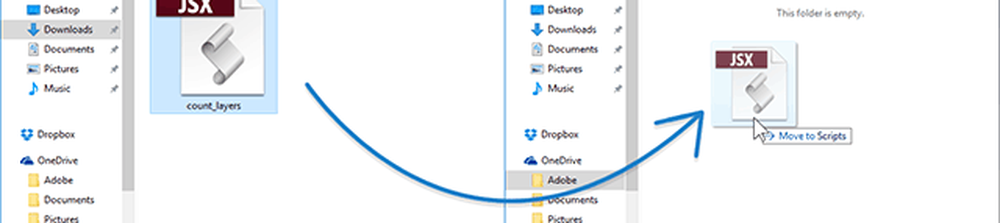
Nu behöver du bara öppna en PSD med en generös mängd lager och köra skriptet. Här ser min ut som:
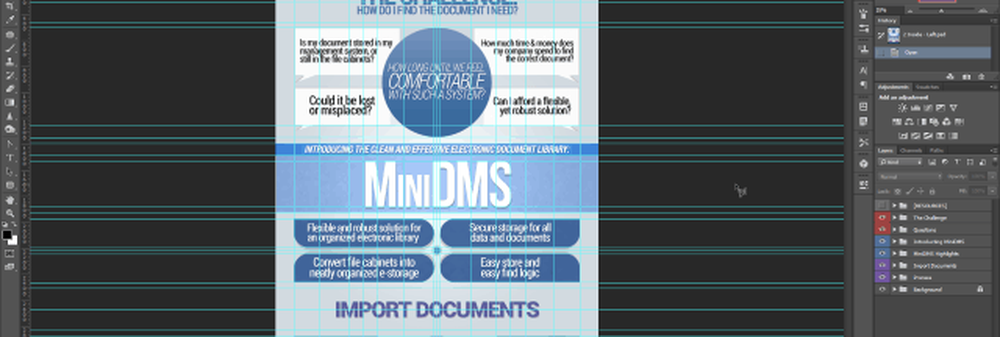
Usch! Ser snällt ut, eller hur? Och jag önskar att jag kunde komma ihåg varför jag var tvungen att använda så många guider. Åh wellm tid att ta reda på hur många lager detta mästerverk har!
För att köra skriptet, gå till Arkiv> Skript> Bläddra, leta reda på skriptet och öppna det.
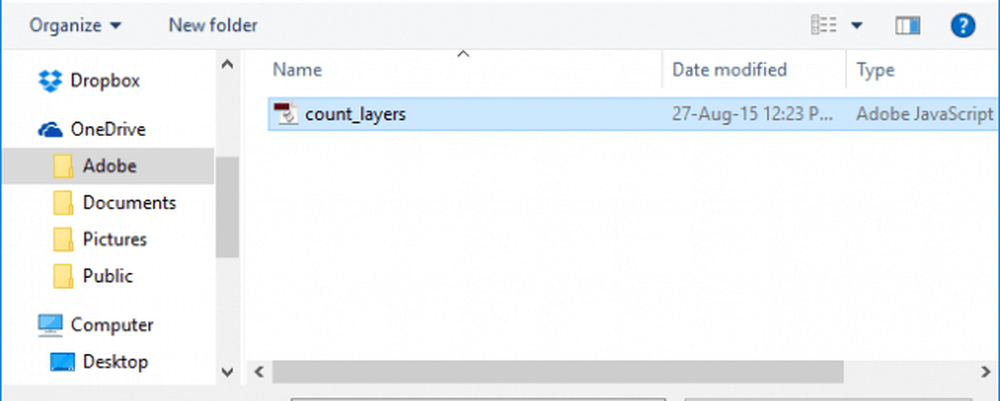
Du kommer att bli ombedd om du vill köra skriptet med följande meddelande - välj Ja.

Photoshop kan frysa i några sekunder. Om du har en stor fil med hög upplösning och många lager kan det ta upp till en minut. Lämna bara Photoshop för att göra det. Slutresultatet ska se ut som exempel nedan.

Woohoo! Nästan 300 lager. Och det här är inte ens ett av mina största projekt.
Kyle's script kan vara super användbart i många scenarier. Oavsett om det handlar om designroboträttigheter eller enkla statistiska data, är det här skriptet ett bra verktyg för att hålla i din medföljande Photoshop-mapp. Hur som helst, jag tror att jag ska gå och ta reda på hur många lager mina största projekt har. Tack för att du läste denna handledning och gärna släppa en kommentar med det maximala antalet lager du har haft i ett projekt.
Och för mer om Photoshop, se till att du kolla in vårt arkiv med guider om hur du använder Photoshop.